Slik blar du CyanogenMod 13 for Lenovo ZUK Z1
Rooting telefonen er et første skritt for å gjøre det virkelig ditt, etter at du har rooting, kan du tilpasse telefonen med nedlasting og blinkende tilpassede gjenoppretting, ROMS, ved hjelp av Xposed Modules for enkel tilpasning og mange andre. Rooting er ikke bare for show. Du kan bruke Din egendefinerte gjenoppretting for å sikkerhetskopiere dataene dine inkluderer noe som går galt. Og du kan også sette noe liv inn i en gammel utdatert telefon ved å laste ned New Roms til den. En egendefinert ROM er en modifisert versjon av Android-operativsystemet. Tweaks, tilleggsfunksjoner, temomotorer og en forbedret ytelse er inkludert.
Før du fortsetter med trinnene som er oppført i denne håndboken, du bekrefter og godtar at eventuelle skader på telefonen din forårsaket av forsøk på å rote telefonen din, er ditt eget ansvar. Appuals, (forfatteren) og våre tilknyttede selskaper vil ikke være ansvarlig for en murstein enhet, død SD-kort eller noe å gjøre med telefonen din. Hvis du ikke vet hva du gjør; Vennligst undersøk, og hvis du ikke føler deg komfortabel med trinnene, må du ikke gjøre det.
Tilpassede ROM-er tilbyr også muligheten for en nyere versjon av Android, som kanskje ikke er tilgjengelig for enheten din på grunn av begrensninger fra produsenten eller transportøren. I dag skal vi vise deg hvordan du blinker den nyeste og beste ROM-en som er utgitt av Cyanogen-modus for deg Lenovo Zuk Z1.
Vær oppmerksom på at dette er en NATT-versjon, noe som betyr at den kan være mindre stabil enn den offisielle ROM-en. Det kan ha forskjellige feil i forskjellige systemaspekter, men utviklerne jobber med det hver dag for å oppnå fullkommenhet, hvis du ikke vil håndtere feil jeg anbefaler at du ikke blinker denne ROM-en, også hvis du bestemmer deg for å gå gjennom denne artikkelen, kan du sjekke Cyanogen mod-nedlastingswebområdet nå og da som Nattversjoner pleier å bli oppdatert daglig med feilrettinger og stabilitetsforbedringer.
Før du starter denne veiledningen, vet du at for å låse opp opplastingsprogrammet ditt, blar du et gjenoppretting og deretter blinker ROM-en din vil gå tapt under prosessen, så jeg anbefaler deg å ta nødvendige sikkerhetskopier av ting du vil beholde.
Deretter sørg for at du får følgende krav:
- a) Tilgang til en bærbar datamaskin eller skrivebord med Internett og USB-port
- b) En USB-kabel for å koble telefonen til datamaskinen
- c) Batteriet skal være fulladet
Før du blinker, installer Easy Backup & Restore fra Google Play, kjør det og sikkerhetskopier samtaleloggen din, SMS-historikk, bokmerker, kontakter og programmer til Gmail eller Google Drive.
Fase 1: Blinkende egendefinert gjenoppretting
Vi vil begynne med å blinke en gjenoppretting for det, og dette vil bli gjort av ADB, adb fungerer som en bro mellom telefonen og din PC som gjør at du kan blinke gjenoppretting, sidebelastningsapplikasjoner og mange andre. Først last ned android sdk ved å klikke her, som vil bli brukt til å koble til og sende kommandoer til telefonen din. Etter å ha blitt lastet ned, pakke ut filen og kjør .exe-filen du bør se, den skal bli kalt Android SDK Tool Setup (exe). Når du er ferdig, last ned SDK Manager, ved å dobbeltklikke på SDK Manager fra SDK-mappen. Når det spør om hvilke pakker du vil laste ned, søk etter plattformverktøy, kryss av alternativet og fjern avmerkingen alt annet, trykk installer denne pakken. Når pakken er installert, gå til plattformverktøy-mappen og kopier cmd- filen til denne mappen som ligger i c: \ windows \ system32. Koble telefonen til den bærbare datamaskinen først for å sikre at den blir oppdaget, hvis den spør deg om å laste ned drivere for at den aksepteres. Hvis din bærbare ikke leser telefonen, bør du laste ned drivere her . Trekk ut zip-filen og installer den. Hvis selv etter at du har lastet ned driverne, vises en feilmelding og sier at de beste driverne allerede er installert, åpner du enhetsbehandling og finner telefonen (kan bli kalt ekstern disk eller Z1) høyreklikk på den og trykk på oppdateringsdriveren, og klikk deretter på Bla mine datamaskin for driverprogramvare, klikk på Har disk, når du har gjort dette, blar du til den ekstraherte USB-driveren du lastet ned tidligere (Google USB-drivere), og åpne .inf-filen, den vil vise deg tre alternativer, velg ADB-enhet (topp en). Hvis det vises en advarselsskjerm, klikk ja.
PRO TIPS: Hvis problemet er med datamaskinen eller en bærbar PC / notatbok, bør du prøve å bruke Reimage Plus-programvaren som kan skanne arkiver og erstatte skadede og manglende filer. Dette fungerer i de fleste tilfeller der problemet er oppstått på grunn av systemkorrupsjon. Du kan laste ned Reimage Plus ved å klikke herDa ønsker vi å sørge for at telefonen er montert, bruk telefonen din til Innstillinger -> om telefon og trykk på bygge nummer til en melding sier du er en utvikler presenteres og trykk deretter tilbake og åpne Utviklermuligheter og aktiver ADB feilsøking (eller USB feilsøking).
Deretter bruker du den bærbare datamaskinen, åpne cmd-filen du kopierte til android sdk-mappen tidligere, og skriv inn adb-enheter (uten anførselstegn). Når vi er sikre på at både adb sideloading fungerer og telefonen din er godt tilkoblet, last ned TWRP-gjenoppretting herfra.
Fase 2: Blinkende Tilpasset gjenoppretting og Lås opp Bootloader
Ved å bruke kommandolinjens cmd-kommandolinje, skriv inn oppstartsladeren for adb og telefonen skal starte opp i opplastingsmodus, skriv inn i -I 0x2b4c, neste type i fastboot -i 0x2b4c oem låse opp for å låse opp opplastingsprogrammet, når du er ferdig, flytt den nedlastede TWRP-filen til plattformen din verktøy-mappen og bruk kommandoprompten din til å skrive inn fastboot -i 0x2b4c flashgjenoppretting z1.twrp.2.8.7.0.By.Breadcrust-UPDATE5.img, kommandoprompten din skal returnere OK, da du er gjenopprettet riktig installert! For å komme seg til gjenoppretting og begynne å blinke ZIP, slår du av telefonen og slår den på igjen.
Fase 3: Blinkende tilpasset rom
Etter vellykket blinking av gjenopprettingen trenger du ikke den bærbare datamaskinen, så du må laste ned ROMen herfra (last ned den nyeste Cyanogen mod Build, bør være på den tredje kolonnen fra venstre) ved hjelp av telefonen. Last ned også Google-applikasjoner herfra, velg ARM og 6.0, du kan velge mini eller mikro basert på hvilken type funksjonalitet du vil ha. (Alt bruker ZUK Z1)
Når du laster ned, slår du av telefonen og går inn i gjenopprettingsmodus ved å slå den på igjen og når den vibrerer, trykk og hold begge volum opp og ned til den starter opp i TWRP. Når du har startet opp, trykker du på Tørk, deretter avansert tømming og markering på Dalvik Cache, Cache, System og data. Sveip deretter for å fullføre prosessen.
Når du er ferdig trykker du på retur og trykker på Installer, og deretter blar du til Cyanogen mod ROM du lastet ned tidligere, og trykker på den og blinker den. Gjenta den samme prosessen med Google-appene du har installert, og telefonen din skal være klar.
Start telefonen på nytt, det kan ta litt tid først i begynnelsen, men når du er ferdig vil du ha Cyanogen mod 13 på telefonen din! Gratulerer med Marshmallow!
Begynn å konfigurere google-kontoen din, last ned Easy backup og gjenoppretting og start gjenoppretting av sikkerhetskopien du laget tidligere.
Når du er ferdig med oppsett og gjenoppretting, vil du slå på root-tilgangen igjen, du kan gjøre dette ved å gå til Innstillinger -> Om telefon -> Bygg nummeret trykk på det 7 ganger til du blir hilst med en Du er nå en Utviklermeldingen trykker på retur og får tilgang til utvikleralternativer, i det velger du root tilgang og velger bare APPS.
PRO TIPS: Hvis problemet er med datamaskinen eller en bærbar PC / notatbok, bør du prøve å bruke Reimage Plus-programvaren som kan skanne arkiver og erstatte skadede og manglende filer. Dette fungerer i de fleste tilfeller der problemet er oppstått på grunn av systemkorrupsjon. Du kan laste ned Reimage Plus ved å klikke her
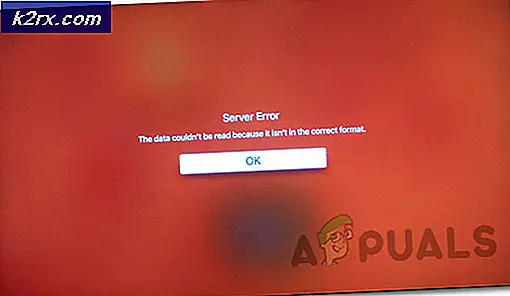

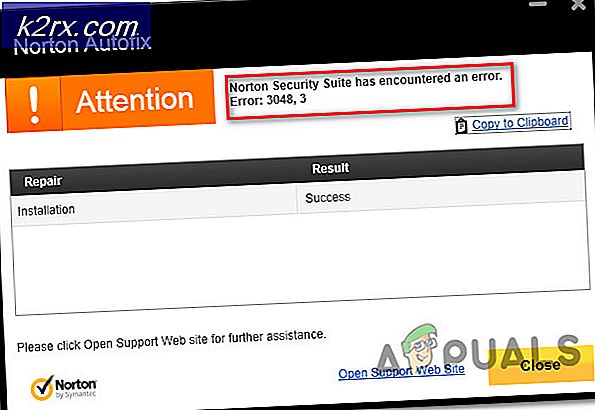


![Løs: Nettverksinnstillingene dine blokkerer part-chat [0x89231906]](http://k2rx.com/img/how-tos/381/fix-your-network-settings-are-blocking-party-chat.jpg)